大白菜怎么装xp系统
抱去电脑店装机需要30---50元,虽然钱不多但是麻烦,不如用30---50元买个U盘自己装系统,知识也学了机器也装了,主要是方便了,而且自己又落个U盘,呵呵,何乐而不为。 以下是用U盘装机流程,自己看看,学会不求人,而且自己更方便。U盘装系统:是把U盘装个PE系统后,插在电脑上,可以用主板带动U盘启动,然后做系统用,主要是方便又可以更好的操作。具体方法:去买个2.0U盘(3.0U盘要有驱动才行,装机会容易失败。),按下边的去做即可自己装系统了。以下是U盘装机流程: 以大白菜pe或是老毛桃pe为例,都一样。以下是U盘装机流程: 以大白菜为例准备未储存文件的空U盘(建议使用8G以上U盘,注意:制作PE系统时会把U盘格式的),下载大白菜U盘装机系统软件,如果自己的电脑可用,就在自己的电脑上把U盘装成PE系统,如果不好用到别的机器上制作成‘大白菜’PE安装软件的U盘,即可开始装机,把U盘插到电脑上后开机。注意!此处很重要:U盘做好后首先要做的是: 电脑正常时或是到PE桌面时,要 备份电脑上重要文件,(主要有:桌面上的重要文件和我的文档里的重要文件,拷到D盘里。)然后开始执行以下事情:注意!如果电脑内存是4GB以上,则必须选择64位系统版本,因为32位Win7系统最大只支持4GB内存。建议你,重装系统前把C盘格式化一下再装系统可解决硬盘有逻辑坏道问题。 1,先把WINXP、 WIN 7或是WIN10镜像下载到硬盘里或是预先做个GHO文件保存在U盘里,然后在除C盘以外的盘或者U盘根目录里新建一个GHO文件夹,也可以在D盘根目录下建一个GHO文件夹,然后把WIN7镜像用UltarISO或者WinRAR解压释放到GHO文件夹中。注意:切记注意不要在C盘中建GHO文件夹,那样会再安装过程中把GHO文件清掉而安装失败。2,把启动U盘插在电脑上,然后开机:如果是新式UEFI BIOS,一般可以直接按F12进入到快捷启动菜单,在菜单中选择U盘名称,即可从U盘启动。如果是老式BIOS,那必须按Del或F2等进入BIOS,然后在Advanced BIOS Features项目下,或者Boot,或者Startup下,找到First Boot Device或1st Boot Device等,进入后把USB-HDD或U盘名称设为第一启动,具体方法看主板的说明书,或到网上搜索。启动U盘后,进入到这个U盘PE界面,选择“运行Windows PE(系统安装)”。3,进入大白菜PE 或是老毛桃PE桌面后,选择"WIN系统安装器"这个桌面快捷图标,双击运行。4,弹出NT6快捷安装器,首先就是要找到先前下载解压出来的系统文件,所以按“打开”按钮。5,打开一个文件选择框,找到先前在D盘建立的GHO文件夹,然后找到其子文件夹Sources,然后再在Sources文件夹下找到install.wim这个文件,这个就是安装文件,选出好后按“打开”按钮。6,然后选择安装分区,一般会默认为C盘,如果需要安装到其它盘,那就要手动调整,如果是新手,最好不要去调整它,因为系统分区必须是主分区,而且必须是激活的,所以,如果不了解这些,最好不要去碰这个。7,在这里,弹出安装前最后一个确认窗口,仔细看一看,如果确定都选择好了,就可以点按“确定”,安装开始。8,这时会将GHO中的系统文件复制到C盘,复制几个G的文件会需要一定时间,请耐心等一等。9,等复制完成后,弹出提示”请重启动计算机进入安装阶段“,点”是“,电脑马上重启,这时就可以拔出U盘了,如果是UEFI BIOS,会仍从硬盘启动,如果是老式BIOS,就必须进入BIOS中,把从U盘启动改为从硬盘启动。10,重新从硬盘启动后,进入电脑,就会开始安装系统,如配置开始菜单,注册组件等等,整个安装过程所需要的时间会更长,一定要耐心等待。 注意!未安装完成前禁止强制退出。 有帮助请采纳下,选为满意答案,谢谢!
先插上大白菜U盘开机,选择快捷图下,在选择U盘开机进去,不懂在问
先插上大白菜U盘开机,选择快捷图下,在选择U盘开机进去,不懂在问

大白菜系统装机步骤
u盘装机步骤可以参照以下:1、小白打开,然后将u盘插入,选择制作u盘。2、选择需要安装的系统,然后点击 “安装此系统”进入下一步。3、等待u盘启动盘制作,不需要操作。4、制作启动盘完成后,可以先看下电脑主板的启动快捷键,然后退出u盘即可。5、插入u盘启动盘进需要重装的电脑,电脑重启后不断按开机启动快捷键进入启动项,选择u盘启动进入pe系统。打开小白开始安装系统,等待安装完成后自动重启。6、电脑经过多次重启后进入新的系统桌面就可以正常使用了。
1,首先大白菜是个PE工具,不是系统,类似的还有老毛桃等等2,用大白菜优盘制作工具制作启动盘3,下载ghost系统或者微软原版系统ghost系统请度娘,微软原版的推荐msdn的,但是需要自己装驱动。4,把下载好的安装包ISO 或者 GHO 文件放到优盘里,在bios菜单更改优盘为第一启动项然后开机进入PE界面傻瓜式装机就好啦
下载大白菜软件,安装运行。插入U盘,等大白菜程序自动识别,点击一键制作U盘启动盘,等待制作完成。U盘最好大于4G将下载好的操作系统文件拷贝到制作好的U盘启动盘上。U盘启动盘插入要安装系统的电脑上。开机按DEL进入BIOS,设置从U盘启动。重启电脑,进入U盘启动盘的PE系统。点击Windows安装器,将路径设置合适,点击开始安装。安装完成后重新启动电脑进入最后的系统安装。根据系统提示步骤操作完成后就即可。
1,下载大白菜软件,2,用一个U盘或者内存,3,用大白菜一键制作启动,4,进入BLOS设置相对应的启动,5,进入大白菜PE系统,6,在PE下把C盘格式化,7,利用大白菜一键安装系统软件安装系统,8,安装完成重启电脑,9,拔掉U盘/内存卡,10,等待系统安装完成。(你要自备系统镜像GHO,也就是下载的ISO文件解压出来的GHO文件)。全手打文字。。。。。
1、大白菜系统装机步骤主要步骤:第一步:制作前的软件、硬件准备第二步:用大白菜U盘装系统软件制作启动U盘第三步:下载您需要的gho系统文件并复制到U盘中第四步:进入BIOS设置U盘启动顺序第五步:用U盘启动快速安装系主要步骤:2、大白菜系统,主要是PE、U盘装系统、U盘启动盘制作。
1,首先大白菜是个PE工具,不是系统,类似的还有老毛桃等等2,用大白菜优盘制作工具制作启动盘3,下载ghost系统或者微软原版系统ghost系统请度娘,微软原版的推荐msdn的,但是需要自己装驱动。4,把下载好的安装包ISO 或者 GHO 文件放到优盘里,在bios菜单更改优盘为第一启动项然后开机进入PE界面傻瓜式装机就好啦
下载大白菜软件,安装运行。插入U盘,等大白菜程序自动识别,点击一键制作U盘启动盘,等待制作完成。U盘最好大于4G将下载好的操作系统文件拷贝到制作好的U盘启动盘上。U盘启动盘插入要安装系统的电脑上。开机按DEL进入BIOS,设置从U盘启动。重启电脑,进入U盘启动盘的PE系统。点击Windows安装器,将路径设置合适,点击开始安装。安装完成后重新启动电脑进入最后的系统安装。根据系统提示步骤操作完成后就即可。
1,下载大白菜软件,2,用一个U盘或者内存,3,用大白菜一键制作启动,4,进入BLOS设置相对应的启动,5,进入大白菜PE系统,6,在PE下把C盘格式化,7,利用大白菜一键安装系统软件安装系统,8,安装完成重启电脑,9,拔掉U盘/内存卡,10,等待系统安装完成。(你要自备系统镜像GHO,也就是下载的ISO文件解压出来的GHO文件)。全手打文字。。。。。
1、大白菜系统装机步骤主要步骤:第一步:制作前的软件、硬件准备第二步:用大白菜U盘装系统软件制作启动U盘第三步:下载您需要的gho系统文件并复制到U盘中第四步:进入BIOS设置U盘启动顺序第五步:用U盘启动快速安装系主要步骤:2、大白菜系统,主要是PE、U盘装系统、U盘启动盘制作。

澶х櫧鑿渦鐩樿�呯郴缁熸暀绋� 鎬庝箞閲嶈�呯郴缁焫p
鏂规硶/姝ラ�� 1銆佸埗浣滃ぇ鐧借彍U鐩樼殑姝ラ�わ細1锛屽厛鍒扮綉涓婃悳绱㈠ぇ鐧借彍杞�浠讹紝鐒跺悗涓嬭浇锛屾妸瀹冨畨瑁呭埌鑷�宸茬殑鐢佃剳涓�锛岀劧鍚庤繍琛屽ぇ鐧借彍杞�浠讹紝杩涘叆涓荤晫闈�锛屽綋杞�浠剁晫闈�涓婃彁绀猴紝瑕佷綘鎻掑叆U鐩樻椂锛屾妸浣犲噯澶囩殑U鐩樻彃鍒扮數鑴慤SB鎻掑彛涓娿��2锛屽綋澶х櫧鑿滆蒋浠舵��娴嬪埌浣犵殑U鐩樻椂锛屽ぇ鐧借彍杞�浠朵細鑷�鍔ㄩ�夋嫨U鐩橈紝濡傛灉娌℃湁鑷�鍔ㄩ�夋嫨U鐩橈紝浣犲彲浠ユ墜鍔ㄦ妸U鐩橀�変笂銆�娉ㄦ剰锛氶�夋嫨U鐩樻椂涓�瀹氳�佸皬蹇冭皑鎱庯紝鍥犱负鍒朵綔鍚�鍔║鐩樻椂浼氳�佹牸寮廢鐩橈紝鎵�浠ユ瘯閰嶇氦锛岃�佹槸閫夐敊浜嗙洏锛屽氨浼氭牸寮忔帀鍏跺畠鐩樼殑鏂囦欢锛岃繖鐐硅�侀潪甯告敞鎰忥紝鏈変竴涓�濂芥柟娉曟潵鍒ゆ柇璋佹槸U鐩橈紝鍦ㄤ箣鍓嶆敞鎰忎竴涓嬬‖鐩樺悇涓�鍒嗗尯涓嶶鐩樼殑澶у皬锛岃�颁綇U鐩樼殑澶у皬锛屽埗浣滄椂闄や簡鐪嬬�佺洏鐨勫悕绉帮紝鏈�濂芥妸杩欎釜鐩樼殑澶у皬鐪嬫竻锛岃繖鏍峰�规槗鍒嗚鲸鍑哄摢涓�鏄疷鐩樸��鏈夊嚑涓�閫夐」鍙�閫夋嫨锛�涓�锛氱�佺洏妯″紡锛孶鐩樻ā寮忋��浜岋細鍒嗛厤锛屼竴鑸�500MB宸﹀彸銆備笉鑳藉皯浜�400MB锛屾渶濂介粯璁ゃ��涓夛細鍒朵綔妯″紡锛孒DD-FAT32锛屼竴鑸�閮介�夎繖涓�锛岄櫎闈炵壒娈婃儏鍐点��鍏跺畠鐨勯兘涓嶈�佸姩锛岄�夋嫨濂藉悗鎸夆�滃崠缂撲竴閿�鍒朵綔鈥濓紝浼氬脊鍑轰竴涓�璀︾ず妗嗭紝褰撲綘鏈�鍚庣‘瀹氭墍鏈夐�夐」姝g‘鍚庯紝鍗冲彲鎸夆�滅‘瀹氣�濄��3锛屽埗浣滃紑濮嬪悗锛屽ぇ姒傞渶瑕佷笁浜斿垎閽燂紝鍦ㄨ繖涓�鏃堕棿鍐咃紝涓嶈�佸幓鍔║鐩橈紝鍚﹀垯浼氬埗浣滀笉鎴愬姛锛岃�愬績绛変竴涓嬶紝4锛屽埗浣滃畬鎴愬悗锛屽脊鍑哄埗浣滄垚鍔熸彁绀烘�嗭紝濡傛灉浣犳効鎰忥紝浣犲彲浠ユ祴璇曚竴涓婾鐩樺惎鍔ㄦ儏鍐点��5锛岃繘鍘讳箣鎵嬩豢鍚庝粈涔堥兘涓嶈�佸姩锛屽彧鏄�鐪嬩竴涓嬪氨鍙�浠ヤ簡锛屽�傛灉鏄剧ず鍑烘�e父鐨刄鐩樼敾闈�锛屽氨璇存槑U鐩樺凡缁忓埗浣滄垚鍔燂紝鐒跺悗鎸夆�淐trl+Alt閲婃斁榧犳爣鈥濋��鍑烘潵锛屽惎鍔║鐩樺埗浣滅粨鏉熴��瀹夎�匞hostXP绯荤粺鐨勬�ラ�わ細6锛屽厛涓嬭浇涓�涓狦hostXP绯荤粺闀滃儚鏂囦欢鍒扮‖鐩橀噷锛岀劧鍚庢妸杩欎釜鍚庣紑鍚嶄负iso鐨勬枃浠跺�嶅埗鍒癠鐩樹腑銆�娉ㄦ剰锛氱洿鎺ユ斁鍒癠鐩樼殑鏍圭洰褰曚笅锛屼笉瑕佹斁鍒板叾瀹冪殑鏂囦欢澶逛笅锛屾洿涓嶈兘鏀惧埌甯︿腑鏂囩殑鏂囦欢澶逛笅锛屽惁鍒欏畨瑁呬細涓嶆垚鍔熺殑銆�7锛岃繖鏃讹紝鎵�鏈夊噯澶囧伐浣滃氨宸茬粡瀹屾垚浜嗭紝涓嬮潰寮�濮嬭繘琛屽畨瑁呯郴缁燂紝鍏堟妸U鐩樻彃鍦ㄧ數鑴戜笂锛岄噸鏂板紑鏈猴紝濡備粖鏂板紡鐢佃剳澶ч兘鍙�浠ユ寜F12杩涘叆鍚�鍔ㄨ彍鍗曪紝閫夋嫨U鐩樺悕绉帮紝灏卞彲浠ヨ繘鍏�U鐩樺惎鍔�锛屽�傛灉鏄�鑰佸紡鐢佃剳锛屾垨鑰呭揩鎹疯彍鍗曢敭涓嶆槸F12锛岃�锋牴鎹�鑷�宸茬數鑴戠殑璇存槑鎿嶄綔锛屾垨鍒扮綉涓婃煡璇㈠惎鍔║鐩樼殑鏂规硶銆�杩涘叆U鐩樺悗锛岄�夋嫨绗�浜岄」鈥滆繍琛屽ぇ鐧借彍Win2003PE澧炲己鐗堚�濓紝鎸塃nter閿�纭�瀹氥��8锛岃繖鏃跺氨寮�濮嬪姞杞絇E绯荤粺锛屽氨鍜屽钩甯歌繘鍏�Windows绯荤粺涓�鏍凤紝绛変竴浜屽垎閽熷氨鍙�浠ヤ簡锛屽�傛灉鐢佃剳鎬ц兘姣旇緝濂斤紝涔熻�稿彧瑕佷簩涓夊崄绉掋��9锛岃繘鍏�PE妗岄潰锛屼竴鑸�浼氳嚜鍔ㄥ惎鍔ㄥぇ鐧借彍涓�閿�瑁呮満锛屽�傛灉娌℃湁鑷�鍔ㄥ惎鍔�锛屽彲浠ュ湪妗岄潰鐨勫乏渚х偣鍑烩�滃ぇ鐧借彍涓�閿�瑁呮満鈥濆浘鏍囧嵆鍙�杩愯�屻��10锛屼竴锛岄�栧厛纭�瀹氫负鈥滆繕鍘熷垎鍖衡�濄��浜岋紝鐒跺悗閫夋嫨U鐩樼殑闀滃儚鏂囦欢(涓�鑸�浼氳嚜鍔ㄩ�夋嫨U鐩樼殑闀滃儚鏂囦欢锛屽�傛灉娌℃湁鑷�鍔ㄩ�夋嫨锛屽彲鎵嬪姩鐐光�滄洿澶氣�濓紝鐒跺悗閫夋嫨U鐩樹腑鐨勭郴缁熼暅鍍忥紝杞�浠朵細鑷�鍔ㄦ彁鍙栭暅鍍忔枃浠堕噷鐨凣HO鏂囦欢)銆�涓夛紝涓�鑸�榛樿�よ繕鍘熷埌C鍖猴紝濡傛灉浣犺�佹妸绯荤粺瑁呭埌鍏跺畠鍒嗗尯锛岄偅浣犲氨瑕佹墜鍔ㄥ幓閫夋嫨杩樺師鍒嗗尯鐩橈紝濡傛灉鏄�鏂版墜锛屽姖浣犳渶濂戒笉瑕佺洸鐩�淇�鏀癸紝鍚﹀垯鍚庢灉浼氬緢涓ラ噸銆�鍥涳紝妫�鏌ヤ竴閬嶏紝鍓嶉潰涓夐」鏄�鍚﹀凡閫夊ソ锛屽�傛灉纭�瀹氶�夊ソ浜嗭紝灏辨寜鈥滅‘瀹氣�濄��11锛屾寜杩囩‘瀹氬悗锛屼細寮瑰嚭瑁呮満鍓嶆渶鍚庝竴涓�璀︾ず鎬ф彁绀烘�嗭紝鍥犱负瑁呮満鏃讹紝浼氭妸瑕佽繕鍘熺殑纾佺洏鍒嗗尯閲岄潰鎵�鏈夋枃浠跺叏閮ㄥ垹闄わ紝璇蜂綘鏈�鍚庣‘璁ゆ槸鍚︽墽琛屾�ゆ搷浣滐紝濡傛灉浣犲凡缁忓噯澶囧ソ浜嗭紝鎸夆�滄槸鈥濄��12锛屼笅闈㈠氨鏄�瑁呮満杩涚▼鐢婚潰锛岃繖涓�鏃堕棿澶х害瑕佷笁鍒颁簲鍒嗛挓锛岀◢浣滅瓑寰咃紝13锛屽�傛灉涓�鍒囨�e父锛屽綋杩涘害鏉″埌杈�100%涔嬪悗锛屾暣涓�瑁呮満灏辩粨鏉熶簡锛屽脊鍑轰俊鎭�鎻愮ず锛岃�㈤棶鏄�鍚﹂噸鍚�锛岃繕鏄�杩斿洖PE鐣岄潰锛屼竴鑸�涓嶈�佸幓閫夋嫨锛岃�╁畠鑷�鍔ㄩ噸鍚�锛岀劧鍚庡氨浼氳繘鍏�Windows XP绯荤粺銆�

大白菜U盘如何安装xp系统啊?
U盘装系统步骤: 1、用【大白菜U盘启动盘制作工具】制作U盘启动盘,并下载正版系统镜像或纯净版镜像,下载后缀为ISO的镜像文件拷贝到U盘根目录. 2、开机按F2键进入BIOS设置.选择BOOT选项—Secure Boot设置为“Disabled"选择OS Mode Selection设置为CSM OS.选择Advanced菜单下Fast Bios Mode设置为“Disabled" 按F10键保存退出。 3、重启电脑按F10键进入快速引导启动,选择U盘引导进去Windows PE,用硬盘工具分区格式化,设置主引导分区为C盘,用第三方还原软件还原镜像文件到C盘即可
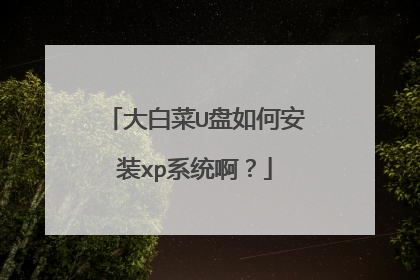
大白菜怎么重装xp系统
我给你其它方法吧。你要用大白菜也是可以的 【自己动手免费装系统方案】 一、直接在硬盘装(前提是有XP系统或WIN7系统)。1、到系统之家下载WINDOWS7《深度完美 GHOST WIN7 SP1 X86 装机旗舰版 V2012.11》或《深度技术 GHOST XP SP3 快速装机专业版 V2012.11》。用WINRAR解压到硬盘(除了C盘以外盘)。2、备份好C盘自己要用的资料。3、点击解压好WIN7或XP系统里的“硬盘安装”工具就可以了,十分钟就好。 二、用U盘装(无系统)。1、下载《通用PE工具箱3.3》,制作U盘PE系统启动。2、到系统之家下载WINDOWS7或XP系统。3、把下载好的WIN7或XP用WINRAR解压后放到U盘,也可以放到硬盘(除了C盘以外的盘)。4、用U盘启动就可以装系统了,点击WIN7或XP系统里的“硬盘安装”工具就可以了,十分钟就好。 三、制作U盘PE系统启动盘(个人推荐《通用PE工具箱3.3》)。1、准备好一个1G--8G的U盘,最好大一点可以放“安装系统”做母盘。2、下载《通用PE工具箱3.3》,打开按下一步选择“制作可启动U盘”,这是制作U盘PE系统启动盘。3、把U盘插入电脑USB接口,要备份好U盘的资料,按下“制作”就做好了U盘PE系统启动盘(里面的选项可以不要改动),这样U盘PE系统启动盘就做好了,大的U盘可以放WIN7和XP系统。 做好后可以维护系统,重装系统。很简单哦,祝你好运。
xp系统重装大白菜u盘装系统教程
弄个优盘,,大白菜工具做个启动盘。然后复制xpgho文件到U盘。。。大白菜 官网有介绍的。
先下载xp镜像文件,按照指导将U盘格式化,然后用大白菜写入,过程大概需要耗时几分钟。
xp系统重装大白菜u盘装系统教程
弄个优盘,,大白菜工具做个启动盘。然后复制xpgho文件到U盘。。。大白菜 官网有介绍的。
先下载xp镜像文件,按照指导将U盘格式化,然后用大白菜写入,过程大概需要耗时几分钟。

